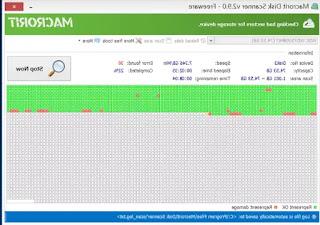10 problemas mais comuns com o teclado do PC, quando as teclas não fazem o que deveriam ou não funcionam corretamente
 Também acontece com o melhor pressionar alguma combinação de teclas, sem perceber ou por engano, e se ver com o teclado enlouquecendo e o computador fazendo operações estranhas e indesejadas. Esse problema ocorre regularmente quando uma criança coloca as mãos no teclado e pressiona teclas aleatórias, ativando funções que nem se sabia que existiam. Até que um desses problemas seja encontrado, de fato, não se sabe o que fazer para resolvê-los e a primeira coisa que vem à mente é "será culpa de um vírus?".
Também acontece com o melhor pressionar alguma combinação de teclas, sem perceber ou por engano, e se ver com o teclado enlouquecendo e o computador fazendo operações estranhas e indesejadas. Esse problema ocorre regularmente quando uma criança coloca as mãos no teclado e pressiona teclas aleatórias, ativando funções que nem se sabia que existiam. Até que um desses problemas seja encontrado, de fato, não se sabe o que fazer para resolvê-los e a primeira coisa que vem à mente é "será culpa de um vírus?".Se os botões não funcionarem corretamente, em 99% dos casos um vírus não tem nada a ver com isso, a falha é simplesmente especial combinações de teclas que, no Windows, ativam comportamentos específicos que podem parecer anômalos como, por exemplo, a tela virada, ou o fato de os números não funcionarem ou de as várias teclas de símbolos estarem todas bagunçadas.
Vamos ver então os erros de teclado mais comuns e como corrigi-los.
Leia também: Como reparar teclas do teclado (PC com Windows)
1) Tela invertida
Em laptops e com quase todas as placas gráficas, o Windows pode ser configurado para funcionar como se você tivesse um tablet e, assim, você pode alterar a orientação da tela de paisagem para retrato ou mesmo de cabeça para baixo.
Isso acontece quando as teclas são pressionadas CTRL + ALT + TECLAS DE SETAS.
Para resolver o problema, basta pressionar CTRL + ALT + seta para cima e restaurar a exibição na orientação correta. Se a tela do Windows virar para o lado e o atalho acima não fizer nada (só funciona se a placa de vídeo for Intel), vá em Configurações > Sistema > Vídeo
(no Windows 10), role para baixo até encontrar a opção Resize and Layout e defina oOrientação horizontal .
Se você quiser desabilitar a rotação da tela, vá para Painel de Controle-> Programas-> Desinstalar Recursos do Windows -> desmarque os componentes do tablet PC. No entanto, isso funciona no nível do sistema e se o software da placa de vídeo estiver controlando a rotação, você só precisa ter cuidado.
A tela flip é uma das brincadeiras de computador mais simples e divertidas do seu PC para jogar com amigos ou colegas de trabalho.
2) A próxima letra é excluída
Quem escreve documentos muitas vezes pode se encontrar nessa situação em que, ao editar um texto, cada letra escrita na folha do Word exclui a próxima. O modo de substituição geralmente transforma o cursor em uma caixa destacada ao redor do caractere atual. A culpa é do Tecla INS que não avisa quando é ativado e que serve para agilizar a correção do texto. Em seguida, tente pressionar INS novamente e escrever para continuar corretamente e resolver o problema.
3) A senha está sempre errada
Quando você digita uma senha para fazer login em uma conta ou até mesmo para fazer login no Windows, os caracteres ficam cobertos de pontos e você não vê o que está escrito. Em seguida, digita-se a senha correta, mas descobre-se que ela não é mais aceita, talvez porque a esteja escrevendo em letras maiúsculas. Maiúsculas automáticas são ativadas com a tecla Caps Lock o Caps Lock que, em quase todos os teclados, acende um pouco de luz e pode ser representado pelo símbolo do cadeado.
Alguns podem pensar que esse erro é muito trivial para ser mencionado aqui, mas é tão comum que em muitos sites e programas em que você digita a senha, aparece um aviso para garantir que você desativou o Caps Lock, que em italiano é Caps Lock .
Se você achar que essa chave nunca é usada, seria produtivo alterar as chaves (remapear) ou desativá-la para que você não se engane novamente.
4) O teclado numérico não funciona
A maioria dos teclados inclui um teclado numérico, mesmo em laptops. O teclado numérico é útil ao usar calculadoras ou programas matemáticos, mas tem uma função dupla. Ele pode ser usado como números ou como setas para se mover pela tela. O que muda esse comportamento é a chave Número do bloco o Num Lock em teclados ingleses.
Portanto, se o teclado numérico não funcionar, você deve pressionar a tecla Num Lock e uma pequena luz aparece no teclado indicando a ativação do Num Pad. Em alguns laptops, você deve usar a tecla Fn, para ativar o NUM LOCK.
5) Os caracteres e símbolos não são mais os indicados nas teclas
Os teclados de computador diferem por país e idioma. Portanto, dependendo do idioma definido no Windows, as teclas mudam de função e escrevem símbolos diferentes. No computador há sempre o idioma italiano, mas também o inglês. Para verificar isso, basta pressionar o botão IT na barra de tarefas do Windows e descobrir que também existe a opção EN para ativar a escrita em inglês.
O que realmente acontece é mudar o idioma de IT para EN sem perceber, cometendo o erro de pressionar as teclas ao mesmo tempo ALT esquerda e SHIFT ou, no Windows 10, também pressionando a combinação de teclas Janelas e barra de espaço.
Tente pressionar ALT-Shift juntos e observe que o idioma muda de IT para EN.
Para resolver o problema, verifique no canto inferior direito da área de trabalho se está escrito EN e pressione alt + shift para retornar IT com o idioma italiano e os símbolos de tecla corretos.
Em alguns casos mais raros, devido a uma mudança de programa ou configuração, o formato da data pode ter sido alterado causando alguns erros, talvez escritos em chinês.
Para resolver o problema, você pode ir ao Painel de Controle -> Países e idioma (ou configurações internacionais) e colocar o idioma italiano na primeira guia do formato de data, na localização e nos teclados e idiomas.
No Windows 10, você também pode acessar Configurações> Data Hora e idioma e definir o idioma italiano do teclado, removendo outros teclados ou pacotes de idiomas.
No Windows 10, as opções de layout de idioma e teclado podem ser encontradas em Configurações> Data / Hora e Idioma.
6) O tamanho do texto das páginas da web muda
Ao navegar na Internet, as páginas da Web podem parecer maiores ou menores porque você pressionou a tecla CTRL enquanto move a roda do mouse. Isso é muito útil se uma página da Web for muito pequena para ser vista ou para colocar mais informações na tela. A combinação de teclas CTRL-roda também funciona no Windows, na área de trabalho e em qualquer pasta, ampliando ícones e textos. Para restaurar rapidamente o zoom para 100%, basta pressionar a combinação de teclas CTRL+0
7) As teclas de seta percorrem a planilha do Excel
Quem usa o programa Excel pode se deparar com esse problema onde as teclas de seta, ao invés de rolar pelas células, movem a planilha para cima e para baixo.
A pessoa responsável por este mistério é a chave Scroll Lock o Bloco Scorr. Esta chave, uma relíquia do passado, é inútil, mas funciona no Excel. Para desabilitar o scroll lock, pressione Scroll Lock que, em alguns casos, é indicado por um LED como Caps Lock e Num Lock.
8) O computador ficou louco!!
Acho que ainda há muitas pessoas, inclusive eu, que pensaram em jogar o PC pela janela porque ele travava todas as operações triviais. Por exemplo, você não pode mais selecionar vários arquivos juntos, não pode mais escrever, as janelas não são mais iconizadas ou desaparecem sozinhas e o PC trava sozinho. A culpa é do infame Teclas adesivas, um recurso do Windows que oferece suporte àqueles que são forçados a usar o teclado com uma mão. Eles fazem com que você não precise segurar shift ou alt para fazer uma combinação de teclas. As teclas de aderência podem ser ativadas por engano com alguma facilidade pressionando Tecla Shift 5 vezes e remova o interruptor da opção "Usar teclas adesivas". Normalmente, ouve-se um sinal sonoro quando são activados.
No Windows 10, para desativar esse recurso de teclas de aderência, vá para Configurações> Facilidade de acesso> Teclado e desative a opção Usar teclas de aderência.
Em outro artigo está escrito como desabilitar Sticky Keys e Filter Keys no Windows, mas se isso acontecer, o problema é resolvido rapidamente mesmo pressionando 5 vezes no Shift.
Você não verá nenhum aviso, mas deverá ouvir um bipe novamente confirmando a desativação.
9) O touchpad do laptop não funciona
Existem muitas razões possíveis pelas quais o touchpad do seu laptop não está mais funcionando, sendo uma delas o teclado. A maioria dos laptops tem uma chave Fn que executa funções adicionais quando combinado com outras teclas, incluindo ajuste de brilho, controle de vídeo e outras coisas. Muitos teclados também possuem um botão que desativa o touchpad. A combinação de teclas, neste caso, depende do modelo do notebook, então você precisa descobrir o que é pesquisando no Google.
10) Os menus da janela ou do navegador desapareceram
Isso é bastante trivial, mas se você estiver preso em um aplicativo ou site aberto em tela cheia sem mais botões e menus, basta pressionar o botão F11 para voltar à situação normal. Navegadores como o Chrome, quando abertos em tela cheia, exibem "Pressione F11 para sair do modo de tela cheia".
Estes são provavelmente os erros de teclado mais comuns, embora talvez não sejam os únicos. Se você teve alguma experiência com outros atalhos de teclado que foram problemáticos, informe-nos como você resolveu o problema.
Pode ser útil saber também:
- As principais combinações de teclas e atalhos para Windows
- Principais usos das teclas de função no Windows, F1, F2, F3 ... F12
- Escolha a função das teclas Fn em laptops
- Para que servem as teclas Stamp R Sist, Scroll Lock, Break Break, Ins, Num Lock?